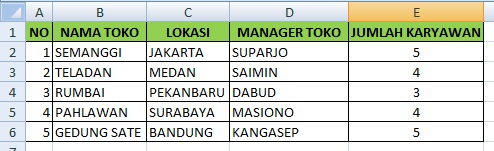bentuk dari rumus Vlookup adalah sebagai berikut :
artinya =VLOOKUP(nilai yang dibaca,tabel pembacaan, nomor index kolom)
bentuk dari rumus Hlookup adalah sebagai berikut :
artinya =HLOOKUP(nilai yang dibaca,tabel pembacaan, nomor index baris)
contoh menggunakan rumus Formula Fungsi VLOOKUP. Pertama kita akan mempersiapkan membuat sebuah tabel pertama di sheet 1 yang berisi data sebagai berikut.
Kemudian pada tabel kedua di sheet 2 kita akan membuat data-data sebagai berikut
Pada tabel di sheet 2 terdapat data penjualan selama tahun 2012 dimana data tersebut tidak ada pada tabel 1 sebelumnya. Sekarang saya menginginkan data penjualan 2012 disemua toko ada di tabel 1. Caranya saya menggunakan formula Vlookup dengan rumus sebagai berikut :
=VLOOKUP($B$2:$B$6,Sheet2!$B$2:$D$6,3,FALSE)
catatan : karena posisi “nama toko” yang akan dibaca diposisinya tetap,
untuk menghindari kesalahan pada saat copy formula atau drag tambahkan $, untuk mengabsolutkan sel/range.